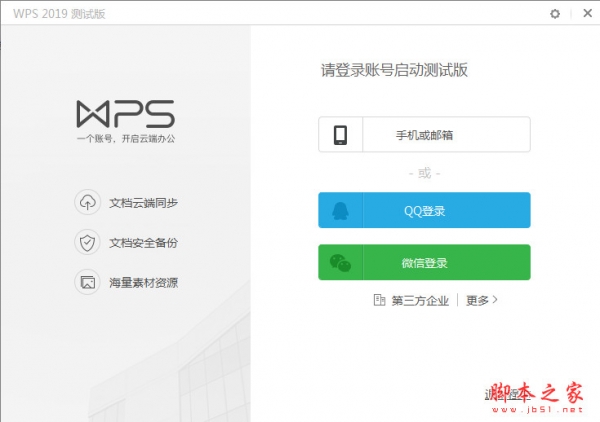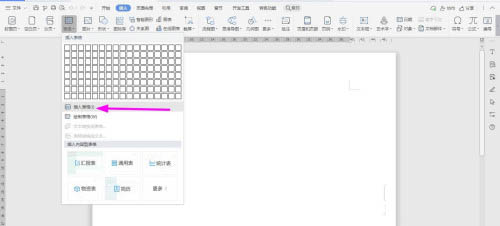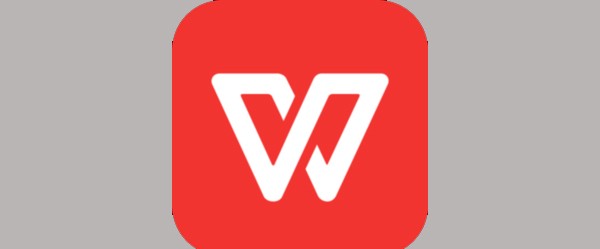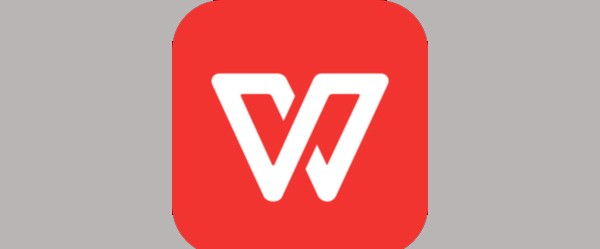WPS表格标题怎么进行跨列居中显示?
发布时间:2021-09-07 18:30:01 作者:手工客
WPS表格是常用的办公软件,那么表格标题怎么进行跨列居中显示呢,下面给大家带来详细的操作步骤,一起看看吧
大家都知道,WPS表格是常用的办公软件,那么表格标题怎么进行跨列居中显示呢,下面给大家带来详细的操作步骤,感兴趣的朋友不要错过了。
方法
1、打开WPS表格。
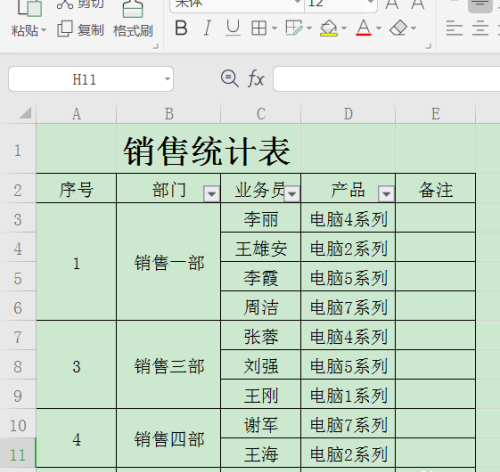
2、选中需要跨列居中显示的区域。
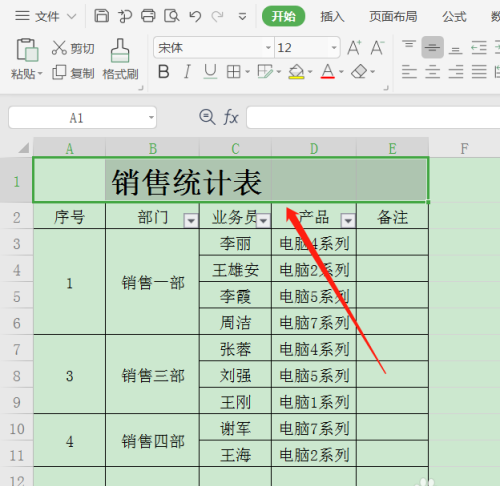
3、鼠标右击选择设置单元格格式。
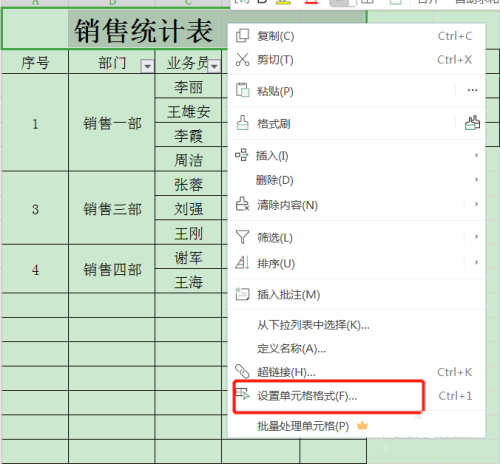
4、在单元格格式页面,切换到对齐。
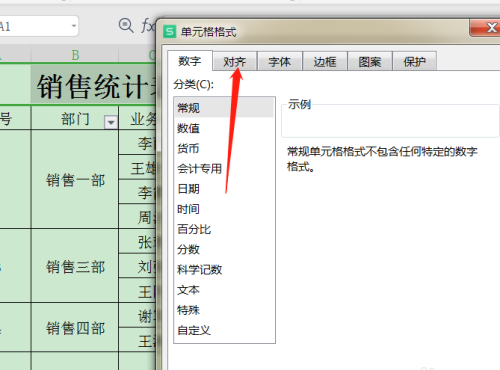
5、在对齐页面,将水平对齐设置为跨列居中。
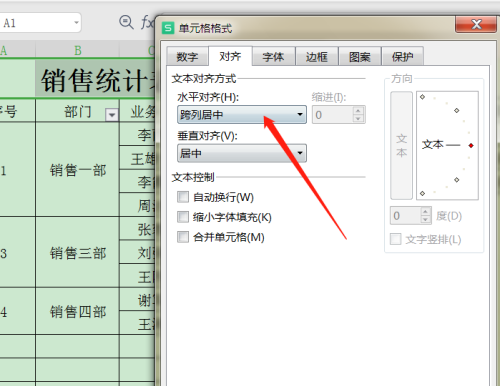
6、点击确定后,这样标题就跨列居中显示。
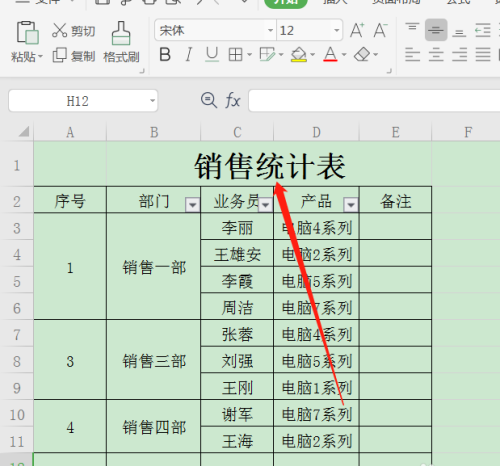
本文转载自https://jingyan.baidu.com/article/f3e34a12949aa6b4eb6535ca.html
相关文章
-

wps2019表格怎么允许跨页断行?wps2019表格跨页断行设置教程
wps2019表格怎么允许跨页断行?这篇文章主要介绍了wps2019表格跨页断行设置教程,需要的朋友可以参考下02-01 -
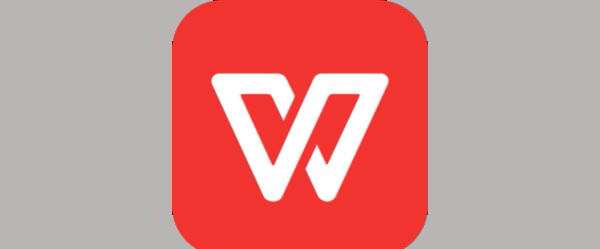
WPS2019公司缺勤报告表格怎么做? wps员工缺勤表的做法
WPS2019公司缺勤报告表格怎么做?上班难免会遇到需要请假的情况,想要做一个缺勤报告表模板,以后员工请假都能用,该怎么制作呢?下面我们就来看看wps员工缺勤表的做法,需要的朋友可以参考下12-18 -
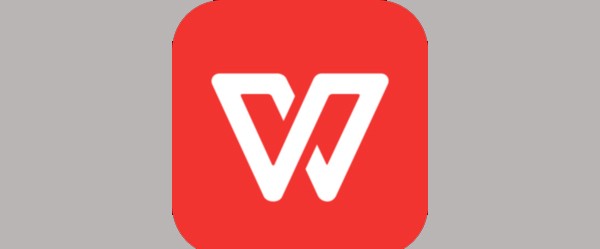
WPS2019怎么做工资职级核定表? WPS工资职级核定表模板的做法
WPS2019怎么做工资职级核定表?公司经需要一份工资职级核定表,该怎么制作这个表格的模板呢?下面我们就来看看WPS工资职级核定表模板的制作方法,需要的朋友可以参考下02-21 -
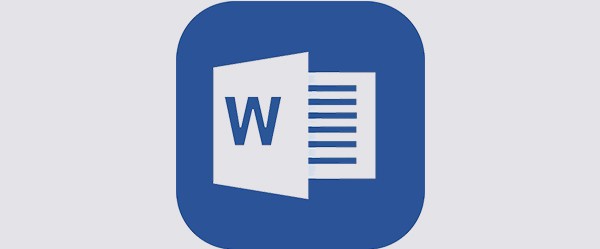
WPS2019怎么做职员试用通知单? wps通知单模板的做法
WPS2019怎么做职员试用通知单?wps2019中想要制作一个职员试用的通知单,该怎么制作这个通知单呢?下面我们就来看看wps通知单模板的做法,需要的朋友可以参考下10-11 -
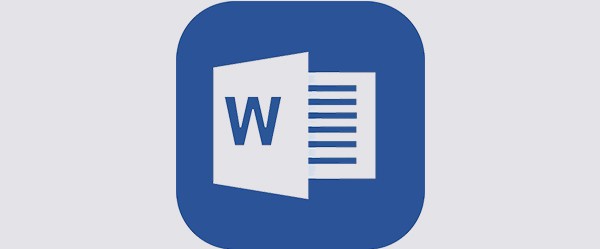
WPS2019怎么做税款缴纳记录表? wps纳税统计表的制作方法
WPS2019怎么做税款缴纳记录表?公司纳税的时候想要同价一个税款纳税记录,该怎么制作这个表格呢?下面我们就来看看wps纳税统计表的制作方法,需要的朋友可以参考下02-01